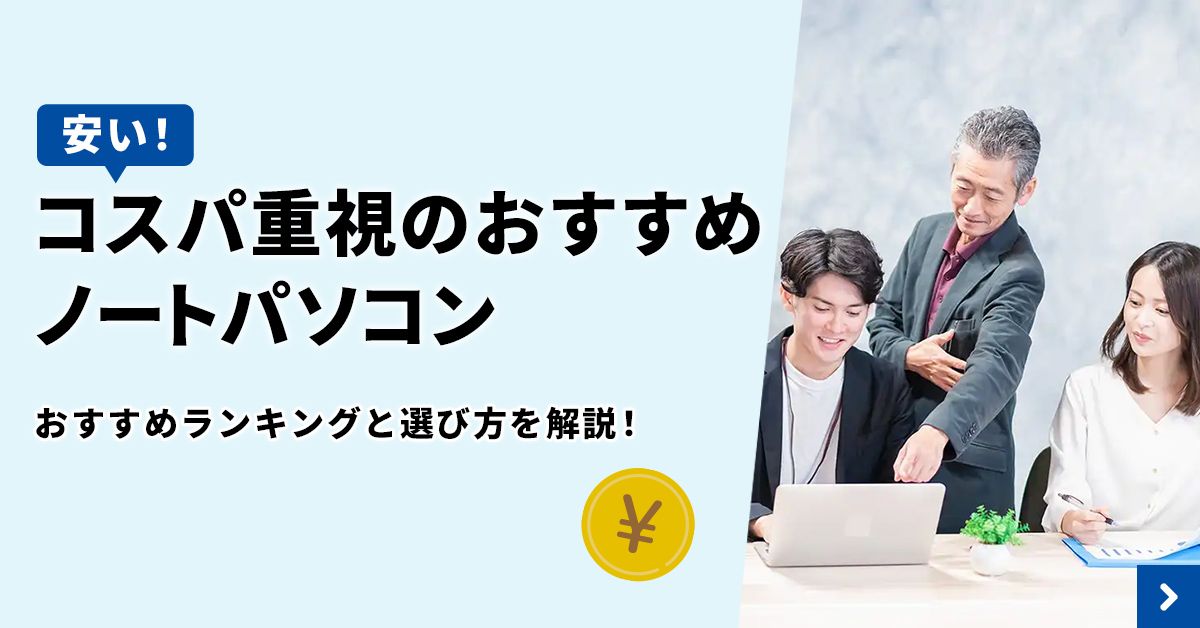【2025年】Office付きノートパソコンおすすめ5選!
お得な購入方法の解説

ノートパソコンでOfficeソフトを使いたい方へ!
ノートパソコンを買うなら、Microsoft
Office搭載モデルがおすすめ!ExcelやWordなど、ビジネスや学校などで幅広く活用されている便利なアプリを、お得にゲットしましょう。本記事ではOfficeソフトとは何か?を解説し、Office搭載のおすすめノートパソコンを厳選してご紹介します。低価格から高性能モデルまで、幅広い条件で比較しました。品質の高いOffice付きノートパソコンを購入したい方は、ぜひ参考にしてください。
掲載日:2025年4月4日
目次
Microsoft Officeとは?
Microsoft
Officeとは、マイクロソフト社が提供する文書作成・表計算・プレゼンテーション作成など、ビジネスや学習で必要な各種アプリケーションをまとめたオフィスソフトの総称です。主に、以下のようなアプリが含まれます。
| Word (ワード) |
文書作成ソフト。レポートや契約書、ビジネス文書などを作成可能。 |
|---|---|
| Excel (エクセル) |
表計算ソフト。数値の集計やグラフ化、関数を使ったデータ分析などが行える。 |
| PowerPoint (パワーポイント) |
プレゼン資料を作成するためのソフト。スライドにテキストや画像、動画を挿入して視覚的に表現。 |
| Outlook (アウトルック) |
メールやスケジュール管理ソフト。ビジネスシーンでのやり取りやタスク管理に便利。 |
| Access (アクセス) |
データベース管理ソフト。顧客情報や在庫情報などを効率的に管理できる。 |
| Publisher (パブリッシャー) |
簡易的なDTPソフト。チラシやパンフレットなどのデザイン・レイアウトに活用。 |
Officeの買い切り版とサブスク版の違い
Officeには、大きく分けて「買い切り版(永続ライセンス)」と、サブスク・オンライン型の「Microsoft 365」があります。ノートパソコンを購入する際に付属するMicrosoft Officeは、一般的に買い切り版であることが多いです。(Office 2019 / Office 2021 など)
|
Office 2024 買い切り版 (永続ライセンス) |
一度買えば追加料金なしで使い続けられます。 Word・Excel・PowerPointなど、付属のアプリは変わりませんが、アップグレードはできないため、バージョンアップごとに新規購入が必要になります。 |
|---|---|
|
Microsoft 365 サブスク型 (Microsoft 365) |
月額または年額利用料金を支払うことで、常に最新のOfficeを使用することができます。 OneDriveなどのクラウドストレージが利用できるため、デジタル環境を使いこなしたい方向けです。 |
また、買い切り版のOfficeにはいくつかエディションがあり、それぞれ使用できるソフトに違いがあります。
| Office Personal / Office Home | Word / Excel / Outlook |
|---|---|
| Office Home & Bussiness | Word / Excel / PowerPoint / Outlook |
| Office Professional / Office Pro | Word / Excel / PowerPoint / Outlook / Access / Publisher |
| Microsoft 365(サブスク型) | すべてのMicrosoftアプリ |
Office付きパソコンはPOSA版を買うより安い?
Office付きのノートパソコンは、実はとってもお得。OfficeソフトのPOSA版(家電量販店やコンビニエンスストアでプロダクトキーを購入するタイプ)を単品購入するよりも、大幅に価格を抑えられます。たとえば、Microsoft Office Home & Business 2024(個人向け)の単体購入価格は43,980円ですが、ドスパラのOffice搭載モデルであれば、27,500円で手に入れることができます。これはメーカーのバンドル版が割安で提供されるためで、コストパフォーマンスを重視する方には特におすすめです。
※単体購入価格はマイクロソフト公式ページの価格を参照。 (2025年3月27日時点)
※Office搭載モデルのOfficeソフトは、単体購入品と構成するソフトウェアは同じですが、「プリインストールされた本体のみで利用可能」です。
ドスパラのOffice搭載ノートパソコンとは?

Office搭載ノートパソコンとは、購入時にMicrosoft Officeの永続ライセンスが付属するノートパソコンのことを言います。ExcelやWordなどのアプリがインストールされた状態で自宅にお届けするため、初期設定後のライセンス登録やインストールの手間なく、すぐに使い始められるのが魅力です。
ドスパラのOffice付きノートパソコンのメリット
① ノートパソコンを起動してすぐ使える!
ExcelやWordをインストールした状態でお届けするので、初期設定後にExcelやWordを即座に使い始めることができます。インターネットに接続せずローカルで使うことができるため、ソフトウェア導入の手間を省けるのもポイント。パソコン初心者にうれしい簡単セットアップです。
② ずっと使える!
ドスパラのOffice搭載ノートパソコンは、永続ライセンスの買い切り型Officeを搭載しています。ノートパソコンをお使いの間はずっとご利用いただけるため、長期で見れば、サブスク型よりもお得です。
③ コスト面でお得
Officeなしのノートパソコンを購入して後付けでPOSA版を購入するよりも安くOfficeソフトを手に入れることができます。学生やビジネスなど、Officeソフトが必須のユーザーはうれしいポイントです。
④ 24時間365日の手厚いサポート
ドスパラの電話サポートは年中無休の24時間365日対応。専属スタッフがお客様のご相談を承ります。深夜の作業時にトラブルが起きた際も、安心してお電話ください。
⑤ 安心の物損保証「セーフティサービス」
ドスパラの新品ノートパソコンは、標準1年保証。最長5年の延長保証もありますが、水濡れや画面割れといった物理的な故障は保証の対象外になります。そこでおすすめしたいのが、最長3年の物損保証「セーフティサービス」です。故障の修理代が無料になったり、代替機の貸出があるなど、うれしいサポートがたくさんあります。
Office付きノートパソコンを購入する方法
ドスパラはすべてのノートパソコンにOfficeカスタマイズ可能
ドスパラでOffice付きノートパソコンを購入する方法は、大きく分けて2つあります。ひとつは「Office搭載モデルを選ぶ」ことですが、もうひとつ、「カスタマイズでOfficeソフトを追加する」方法があります。ここでは、それぞれの方法を詳しくご紹介します。
※2025年4月時点の情報です。
※一部モデルではプリインストールではなくライセンスカードの同梱となります。
ノートパソコン「Office搭載モデル」を選ぶ方法
欲しいノートパソコンが決まったら、製品一覧からノートパソコンの詳細をクリックしましょう。
はじめは「基本モデル」が選択されているため、「Microsoft Office Home and Business 2024モデル」をクリックして切り替えます。
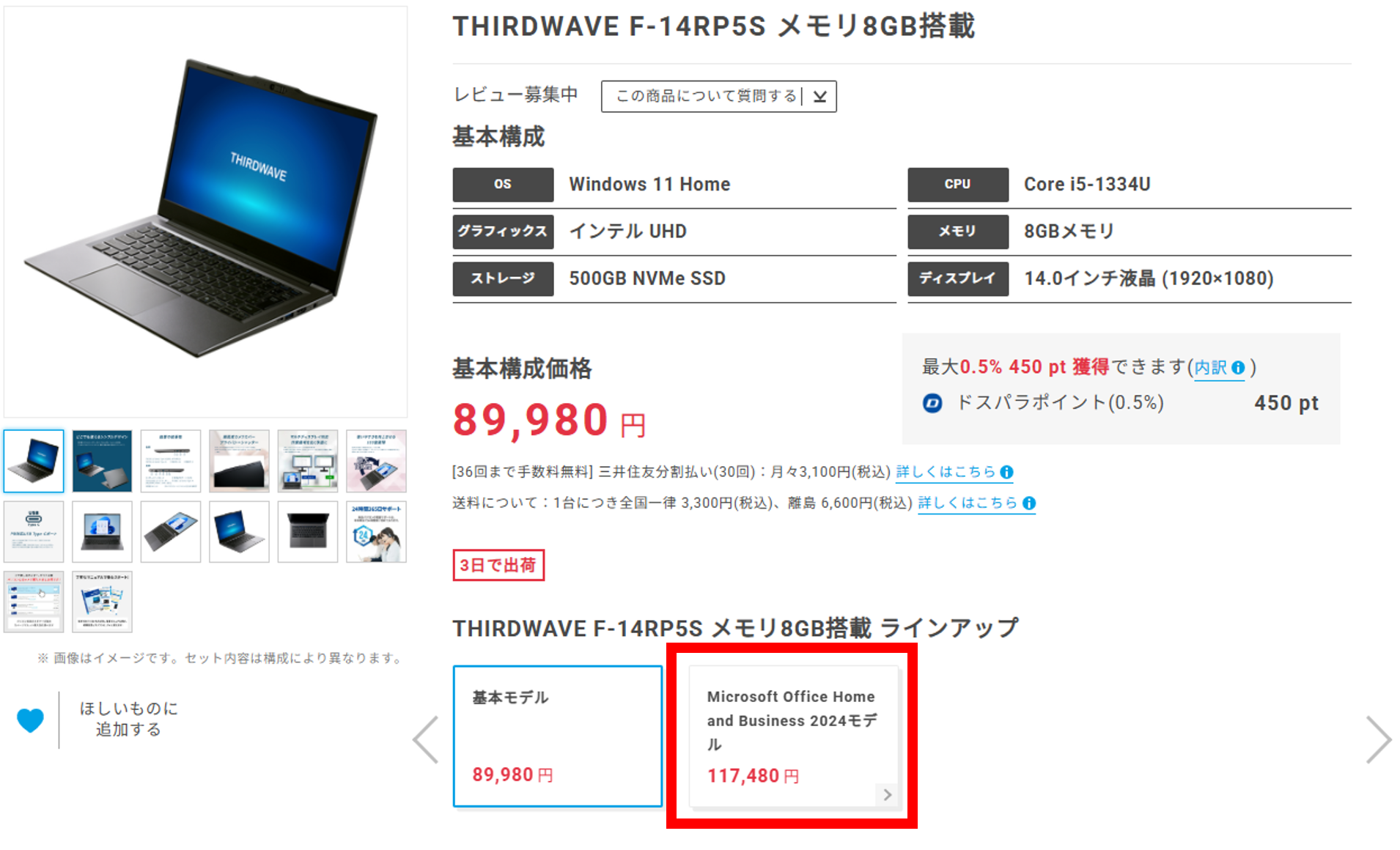
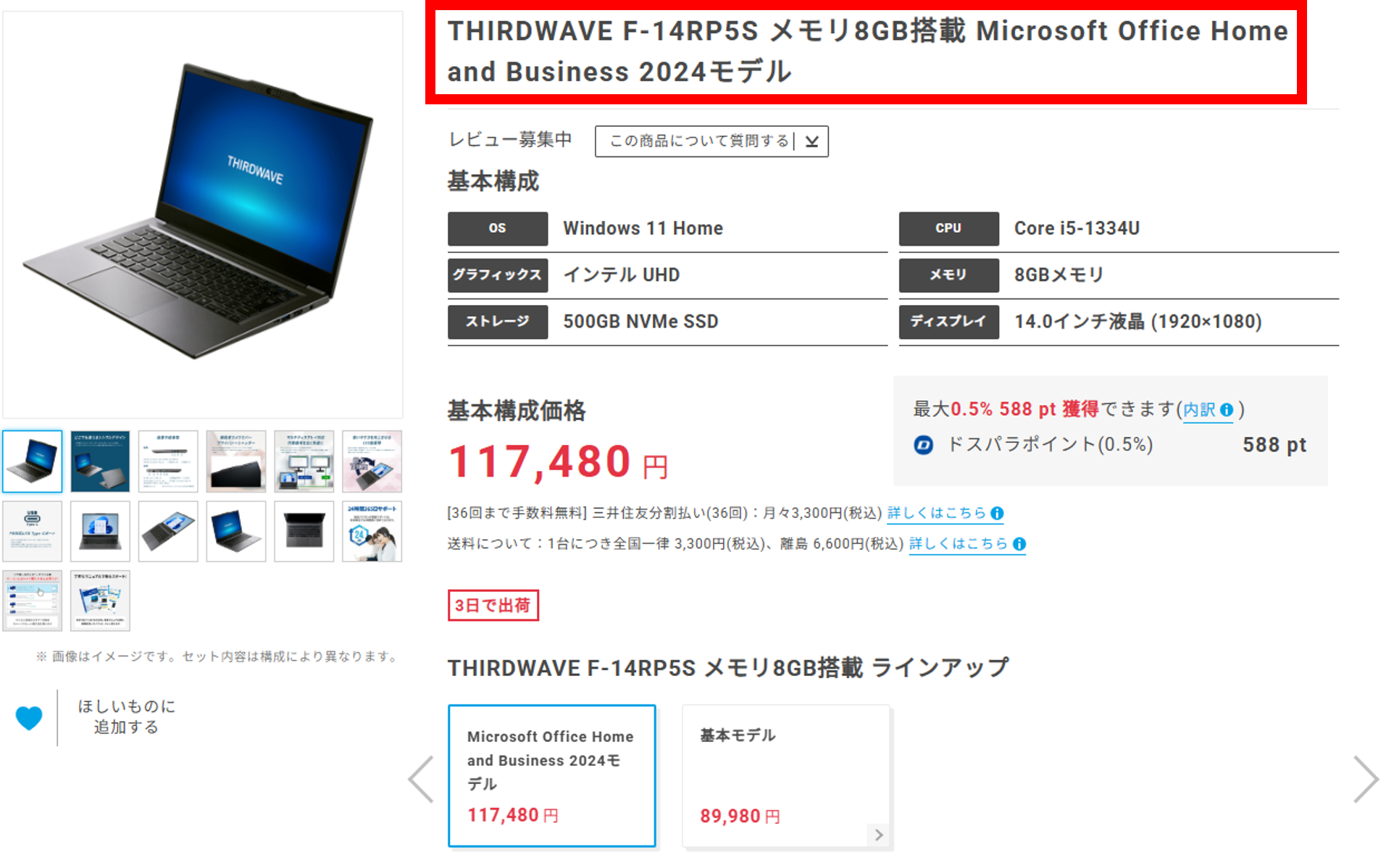
製品名が変わったことを確認したら、ページを下にスクロールして「オフィスソフト」を確認します。
「Officeソフト」が選択されているのを確認したら、「次へ進む」でカートに入れましょう。これで、ノートパソコンの「Office搭載モデル」を購入することができます。
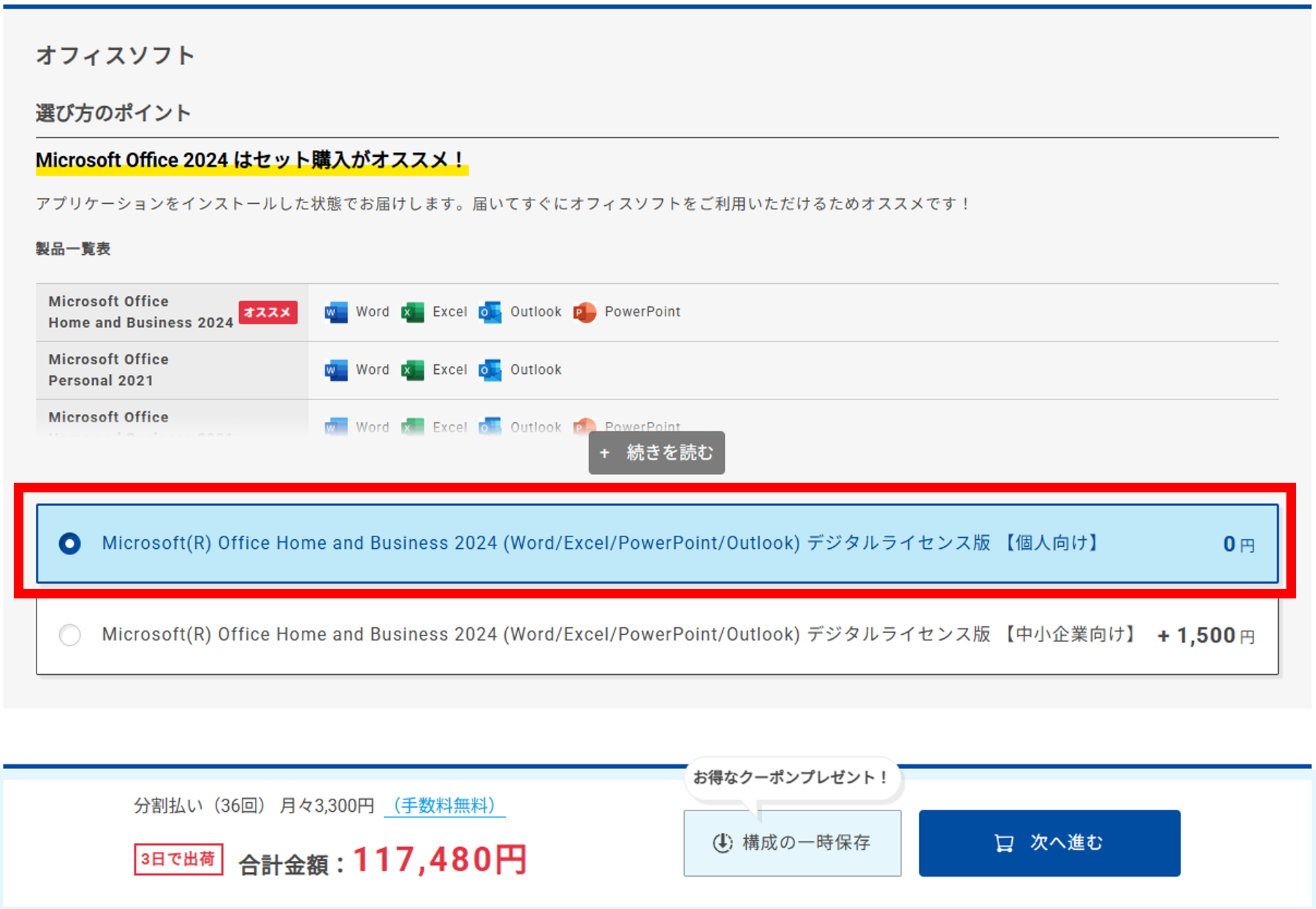
ただ、中には「Office搭載モデル」がないパソコンもあります。ゲーミングPCの「ゲーム推奨モデル」や「コラボモデル」、クリエイター向けPCの「イラスト向けモデル」「動画編集向けモデル」などは、「Office搭載モデル」を選ぶことができません。その時は、もうひとつの「カスタマイズでOfficeソフトを追加する」方法を利用しましょう。
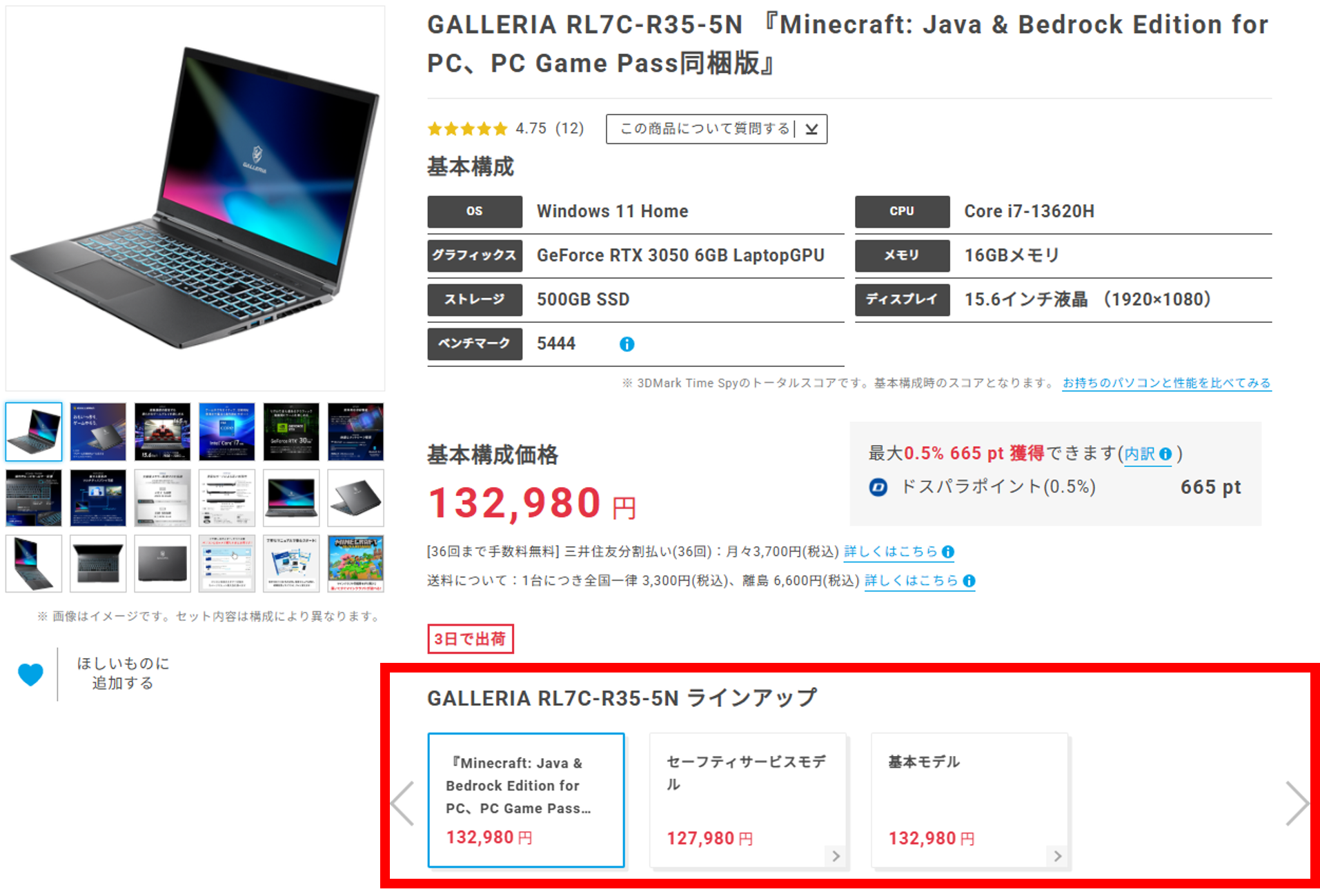
ノートパソコン「カスタマイズでOfficeソフトを追加する」方法
ドスパラのノートパソコンは、スペックや構成を自由に変更(カスタマイズ)することができます。すべて受注生産のBTOパソコンなため、メモリやストレージ(SSD/HDD)といった内部パーツだけでなく、Microsoft Officeも必要に応じて柔軟に選択ができます。時期にもよりますが、古いバージョンのOfficeを選ぶこともできるため、使いたいOfficeが決まっている方は、こちらの方法を利用しましょう。
「Office搭載モデル」を選ぶときと同じように、欲しいノートパソコンが決まったら、製品一覧からノートパソコンの詳細をクリックします。ページを下にスクロールして「オフィスソフト」を確認しましょう。はじめは「Office なし」が選択されています。
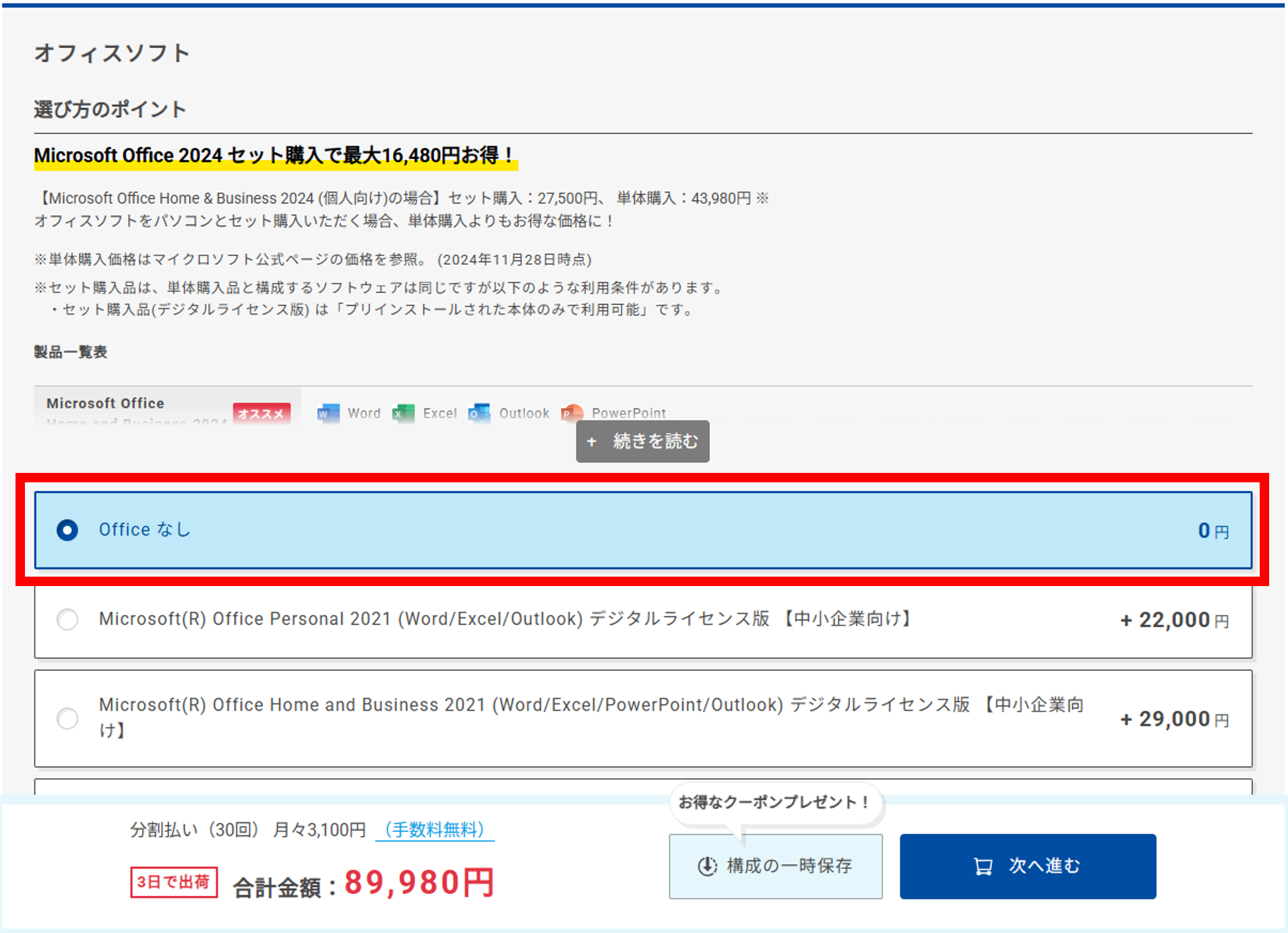
選択肢から欲しいOfficeソフトを選び、クリックして選択状態にします。ページ下部の「合計金額」が変わったことを確認しましょう。カスタマイズでOfficeソフトを追加しても、「Office搭載モデル」のOfficeソフトと同じセット価格で購入することができますので、ご安心ください。選択した状態で「次へ進む」でカートに入れましょう。これで、ノートパソコンに「カスタマイズでOfficeソフトを追加」して購入することができます。
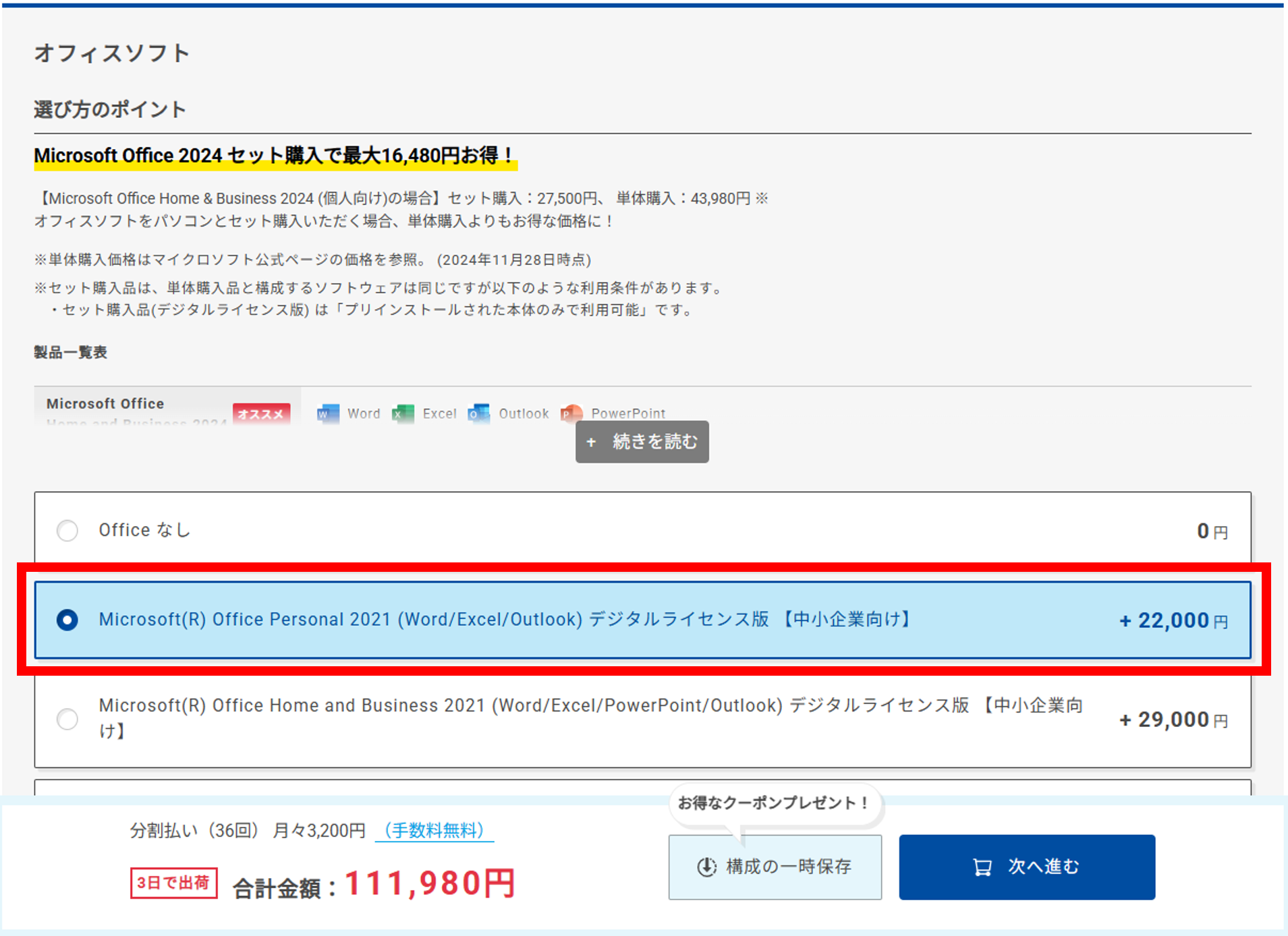
Office付きノートパソコンおすすめ5選
ドスパラのノートパソコンの中から、通販部スタッフが売れ筋・性能・価格から厳選した「おすすめのOffice付きノートパソコン」をご紹介します。
Office搭載のおすすめノートパソコン
14インチの軽量&薄型設計で持ち運びしやすく、パソコン初心者の方でも扱いやすいノートパソコン。CPUにインテルのCore
i5を搭載しており、家庭や学校での学習用としておすすめです。Webカメラにはプライバシーシャッターが付いているため、セキュリティが心配な方も安心。最大180度まで開閉可能なヒンジを採用しているため、幅広い使い方ができます。
Core
i7+16GBの高性能ノートパソコン。表計算の作成や動画編集などにも余裕があります。タッチパネルはありませんが、テンキーが搭載されているため、Excelなどの数値入力でも便利にお使いいただけます。筐体はシルバーで落ち着いたデザインのため、学校やお仕事などの用途でもTPOを守って利用できます。
AI処理に特化したプロセッサー「NPU」を搭載したノートパソコン。高性能もさることながら、重量は約950gの超軽量で持ち運びやすさを追及しています。アイドル時最長16.5時間のロングバッテリーで充電いらず。USB
Type-CのACアダプターを採用し、充電器の小型化も実現しました。カラーはブラックで、オフィスにも馴染みやすいデザインです。
Officeカスタマイズにおすすめのノートパソコン
GPU(グラフィックボード)にGeForce RTXを搭載したゲーミングノートパソコン。ゲームはもちろん、配信なども快適に行えます。CPUはCore
i7、16GBメモリが標準搭載されており、複雑なプレゼン資料作成などもスムーズに行えます。ディスプレイは165Hzのリフレッシュレートに対応。FPSなど動きの激しいゲームもなめらかに楽しめます。
Ryzen AIを搭載したクリエイター向けのノートパソコン。内蔵グラフィックスが強化されているため、イラスト・写真・動画編集など多岐にわたって活躍します。高性能CPU Ryzen
9と、メモリ32GB、1TBのストレージを標準搭載しており、マルチタスクにも便利。高速通信Wi-Fi
7に対応し、作業に集中できます。ディスプレイはフルHDよりも高解像度なQWXGA+(2880×1800)液晶のため、映像を繊細に表現できます。
Office付きノートパソコンの選び方ガイド|性能比較
Office搭載のノートパソコンはたくさんありますが、性能をしっかり確認しないと、ソフトがうまく動かないといったトラブルになることもあります。ここでは、パソコンのスペックの見方と比較方法、Officeソフトを使いやすい目安をご紹介します。
CPU

パソコンの性能を決める重要なパーツ。計算処理など、ノートパソコンの司令塔の役割があります。
主なメーカーに「Intel(インテル)」と「AMD」の2社があり、スペック表には、「Celeron」「Core i3 ~ Core i9」「Ultra 5 ~ Ultra 9」「Ryzen 5 ~ Ryzen
9」のように記載があります。同じスペックでも、古いものと最新のものでは性能が大きく異なるため、なるべく最新世代のCPU搭載モデルを選ぶようにしましょう。Officeソフトを扱うなら、「Core i5」「Ryzen
5」以上がおすすめです。
メモリ容量

マルチタスクや大きなファイルを扱うときに重要となるパーツ。ノートパソコンの一時的な処理を担います。
スペック表には、「4GB」「8GB」「16GB」…のように記載があり、数字が大きくなるほど性能が高くなります。メールやWord、Excelを軽く扱うなら「8GB」のメモリ容量で十分ですが、調べものをしながら、動画を見ながらといった複数の作業を同時に行うと、ソフトが固まったりパソコンがカクつくことがあります。可能な限り「16GB」以上搭載のパソコンを選びましょう。ゲームやクリエイティブの編集作業に使いたい方は、「32GB」以上もおすすめです。
ストレージ(SSD / HDD)

パソコンのデータを保存するパーツ。「Windows」などのメインシステムや、作成したファイルもここに保存されます。
スペック表には、「128GB」「256GB」「512GB」…のように記載があり、数字が大きくなるほどたくさんのデータを保管できます。HDDよりもSSDがおすすめで、特に「Gen 4」や「Gen
5」規格だと高速に読み書きができます。容量は「128GB」や「256GB」でも問題ありませんが、これから新品ノートパソコンを購入するなら、「512GB」以上を選ぶのがおすすめです。特に、ゲームはデータが大きいため、「1TB」以上は確保しましょう。
ディスプレイとサイズ
ノートパソコンの大きさは、Officeソフトの使いやすさに大きく影響します。
スペック表には、「14インチ」「15.6インチ」「16インチ」…または、「14型」「15.6型」「16型」などと表現されます。大きさの目安としては、14インチのノートパソコンがA4用紙と同じぐらいの大きさです。14インチ以下はバッグに収まりやすく、持ち運び用のモバイルノートとして人気が高いです。しかし、表示される文字が小さく読みづらいことも。その点、15.6インチ以上は画面が大きく作業しやすいことで人気です。その反面、常に持ち運ぶには少し大きいと感じることもあります。自分の使い方に合ったノートパソコンを選ぶのがおすすめです。
関連:ノートパソコンのサイズ解説
Office付きノートパソコンを購入したお客様のレビュー
ドスパラで実際にOffice付きノートパソコンを購入したお客様のレビューを抜粋してご紹介します。
-
これまで7年ほど使っていたi3のパソコンを近所の電気屋さんで購入した時と同じくらいの値段でこの性能なので十分お買い得といえます。Office2024をセットしたのですが、ソフト単体で買うよりだいぶ安く購入できました。(GALLERIA RL7C-R35-C5Nのレビュー)
-
処理速度や使い勝手にとても満足しています。日常的なWEB閲覧やOfficeソフトの操作はもちろん、1TBの大容量SSDによってファイル管理がラクになったのも大きなメリットです。ディスプレイがノングレア仕様であるため、光の映り込みに煩わされることなく集中して作業できるところも気に入っています。(THIRDWAVE -DX-R7のレビュー)
-
最新のIntel Core Ultraシリーズ2搭載のノートパソコンとしては他メーカーの機種よりも求めやすく、20万円代というのは最安値だった。Office作業やネットサーフィンなどの負荷であれば何一つ不満のない挙動で満足している。(THIRDWAVE F-14LN7LA メモリ32GB搭載のレビュー)
-
他店と比べても安く購入できました。1~3年スパンで買い替える業務用のPCという点で考えると、とてもコスパがよく使い勝手も申し分ない製品でした。また次もこのシリーズを選ぼうと考えております。(THIRDWAVE F-14RP5 メモリ16GB搭載のレビュー)
-
事務仕事や軽い動画編集なら快適にできるスペックです。ストレージとOfficeをカスタムしましたが、それでも他のメーカーのpcと比べ、安めで性能の良いものが買えたと感じています。(THIRDWAVE F-14RP7のレビュー)
-
写真の編集目的とOffice(主にExcel)使用用途での買い替え。メモリは32GBに増設しました。SSDなので起動は早いし動作もサクサクです。画像編集ソフトの起動や作業時もストレスはありませんし変換して保存する際の時間も以前とは比べ物にならないくらい速いです。(GALLERIA RL7C-R45-C5Nのレビュー)
Office付きノートパソコン|よくあるご質問
- Officeソフトがない場合、後からも購入できますか?
- もちろん、後からも購入は可能です。Microsoft公式サイトやMicrosoft Storeからのダウンロード購入、またはPOSA版を購入してプロダクトキーを入力すれば、後から追加できます。Office付きノートパソコンを購入する方が価格面で割安かつすぐにソフトを使える利点がありますが、今あるノートパソコンを活用したい方、経費関係で10万円以下におさえて購入しなければならない方の選択肢としてはおすすめです。
- Officeを使うのに、便利な周辺機器を教えてください
- マウスやテンキーのキーボードがおすすめです。マウスはサイドボタン付きのものを選ぶと、「作業を戻す」「作業を進める」などを登録することで、より効率的にOfficeソフトを使うことができます。キーボードはノートパソコンに一体となっているため必須ではないのですが、サイズが小さいモデルだと、数値を入力するテンキーが付いていないことがあります。特にExcelを扱う際は不便なこともあるため、用意するのがおすすめです。据え置きでパソコンを使う方は、HDMIなどを用いて外部モニターを接続すると、より作業が快適になります。
- Office付きの2in1ノートパソコンはありますか?
- 現在、ドスパラでは2in1ノートパソコンの取り扱いはございません。しかし、タブレットのように使用できる「約180度開閉タイプのノートパソコン」なら、一部のモデルで取り扱いがあります。ディスプレイ部分を完全にフラットにできる形状を採用しているため、対面でのプレゼンや資料共有などに便利です。一般的なノートパソコンと同じキーボードを搭載し、安定したタイピング作業ができるのが魅力です。
- 「Office 2021」と「Office 2024」の違いは何ですか?
- どちらもサブスク版の「Office 365」とは異なる買い切り型のOfficeで、「Office 2021」が旧バージョン、「Office 2024」が最新バージョンになります。(2025年3月時点)最新バージョンは機能やセキュリティが強化されているため、これから購入する方は、最新の「Office 2024」を選ぶのがおすすめです。古いOfficeソフトも基本的には問題なく使えますが、最新のOfficeソフトで作成したファイルを古いOfficeソフトで開くとき、デザインが崩れたり、フォントが変わってしまうことがあります。学校や仕事など、データのやり取りを頻繁に行う方は注意しましょう。
- AI PCやCopilot+ PCとは何ですか?
- AI PCとCopilot+ PCは、どちらもNPU(Neural Processing Unit)というAI(人工知能)や機械学習の処理に特化したプロセッサーを搭載したパソコンです。AI PCとは、AI処理に特化したモデルで、生成AIなどをローカル環境で高速に処理できます。Copilot+ PCとは、AIを活用した作業をさらに効率化する次世代PCです。ペイントアプリでの生成AI機能「コクリエイター」や、PC上で表示されたコンテンツを記憶し、後から検索できる「リコール」など、様々な便利機能を搭載しています。
お得なアウトレット・中古パソコン
アウトレットノートパソコン

お客様のキャンセル未使用品や生産過程で外観にキズがついたものなど、性能には影響のない訳アリ新品を「アウトレットノートパソコン」としてお手頃価格でご用意しています。Office搭載モデルも販売されるので、少しでもお得に購入したい方におすすめです。
中古ノートパソコン

ドスパラでは、5万円以下の安い価格帯から中古ノートパソコンを取り扱っています。自社製だけでなく、DELL、HP、NEC LAVIE、Lenovo ideapad / Thinkpad、dynabook、富士通、ASUS、Lifebook、FMVなど、さまざまなメーカーの中古ノートパソコンをご用意。最新モデルが掲載されることもあるため、新着商品は要チェックです。Officeは搭載されていないので、ご自身で用意いただく必要があります。